Importation de données migrées
Importation de données dans le datastore AppScan Enterprise
Effectuez des étapes d'importation dans une instance AppScan Source configurée avec le datastore AppScan Enterprise.
Importation des filtres partagés
- Copiez le fichier exporté vers le répertoire de données AppScan Source approprié. Par exemple, <data_dir>/IBM/AppScanSource/scanner_filters.
- Renommez le fichier avec le nom du filtre d'origine. Par exemple, UserCreatedAndShared.off.
- Ouvrez le fichier dans un éditeur de texte et mettez à jour les paramètres identifiant et nom avec le nom du filtre d'origine. Par exemple, UserCreatedAndShared.


Démarrez le client AppScan Source for Analysis et sélectionnez Vue > Éditeur de filtre.
Dans la vue Filtre, le filtre copié à l'étape 1 doit être répertorié comme filtre local.
- Sélectionnez le filtre de la liste et cliquez sur Partager pour partager le filtre importé avec d'autres utilisateurs AppScan Source connectés au même serveur AppScan Enterprise.

Importation de la configuration d'examen
- Copiez le fichier exporté vers le répertoire de données AppScan Source approprié. Par exemple, <data_dir>/.IBM/AppScanSource/config.
- Renommez le fichier avec le nom de la configuration d'examen d'origine. Par exemple, UserCreatedAndShared.osc.
- Ouvrez le fichier dans un éditeur de texte et mettez à jour le paramètre de nom avec le nom de configuration d'examen d'origine. Par exemple, UserCreatedAndShared.

Démarrez le client AppScan Source for Analysis et sélectionnez Vue > Configuration d'examen.
Dans la vue Configuration d'examen, la configuration d'examen copiée à l'étape 1 doit être répertoriée comme configuration d'examen locale.
- Sélectionnez la configuration d'examen de la liste et cliquez sur Partager pour partager la configuration d'examen avec d'autres utilisateurs AppScan Source connectés au même serveur AppScan Enterprise.
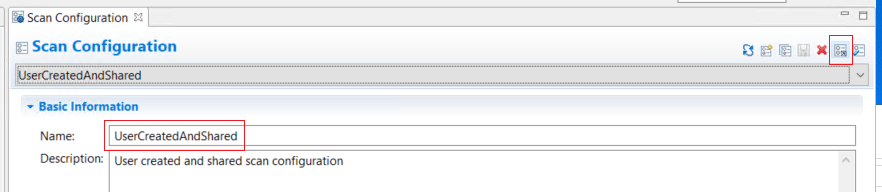
Importation de l'évaluation d'examen
- Cliquez sur Fichier > Ouvrir l'évaluation, puis localisez et importez le fichier d'évaluation.
Cliquez sur Vue > Mes évaluations.Dans la vue Mes évaluations, l'évaluation sélectionnée et importée à l'étape 1 doit être énumérée.
- Faites un clic droit sur l'évaluation et sélectionnez Publier le fichier d'évaluation vers AppScan Enterprise. Cela permet de sauvegarder le fichier d'évaluation dans AppScan Enterprise et le met à la disposition d'autres utilisateurs AppScan Source.

- Vérifiez que l'évaluation est publiée dans la vue Évaluation publiée.

